丸いHPゲージの作り方
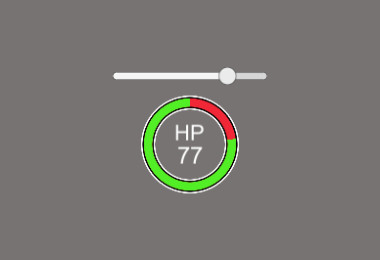
背景用の画像(左)とHPによって変化するゲージ用の画像(右)を用意します。
次に、シーンにCanvasを設置します。HierarchyのCreate→UI→Canvasから作成できます。
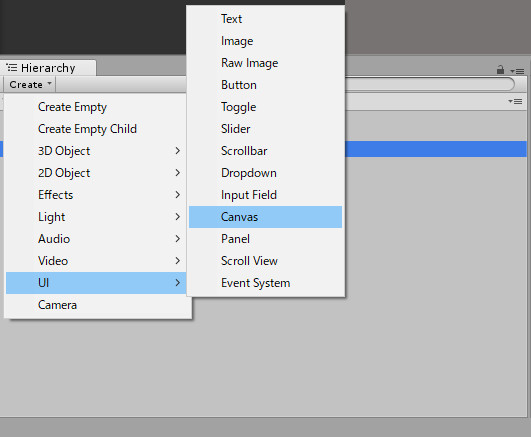
HierarchyのCreate→Create Emptyによって、空のゲームオブジェクトを作成し、ドラック&ドロップによりCanvas内に移動させます。さらに、Create→UI→Imageを二回、Create→UI→Textを二回選択し、ImageとTextを二個ずつ作成します。それらを、先ほど作成した空のゲームオブジェクトに移動させます。
上のImageに背景画像を、下のImageに緑の画像を設定します。
緑色の画像を指定したImageの設定を変更します。ImageTypeをFilled、FillMethodをRadial360、FillOrigenをTopに変更し、Clockwiseのチェックを外します。
上のTextにHP、下のTextに000と入力します。そして、入力したTextが中央に来るようにAlignmentを変更します。FontSizeは22にしました。
ProjectのCreate→Prefabで新しいPrefabを作成します。このPrefabに作成したHPゲージをドラック&ドロップし、HPゲージのPrefabを作成します。
Prefabを作成した後は、Canvas内のHPゲージは不要なので削除します。
次に、HPゲージを動かすためのScriptを作成します。今回はSliderを動かすことで、HPの値とゲージが変化するScriptを作成しました。
・HPゲージのScript
|
1 2 3 4 5 6 7 8 9 10 11 12 13 14 15 16 17 18 19 20 21 22 23 24 25 26 27 28 29 30 31 32 33 34 |
using System.Collections; using System.Collections.Generic; using UnityEngine; using UnityEngine.UI; public class HPGauge : MonoBehaviour { public GameObject objHPGauge, objTextHPValue; private Image imgHPGauge; private Text textHP; private int maxHp, hp; // Use this for initialization void Start () { imgHPGauge = objHPGauge.GetComponent<Image>(); textHP = objTextHPValue.GetComponent<Text>(); } public int MaxHP { set{ maxHp = value; } } public int HP { set { hp = value; } } // Update is called once per frame void Update () { imgHPGauge.fillAmount = (float)hp / maxHp; textHP.text = hp.ToString(); } } |
・SliderのScript
|
1 2 3 4 5 6 7 8 9 10 11 12 13 14 15 16 17 18 19 20 21 22 23 24 25 26 27 28 29 30 31 32 33 |
using System.Collections; using System.Collections.Generic; using UnityEngine; using UnityEngine.UI; public class HPGaugeSlider : MonoBehaviour { public GameObject preHPGauge; private HPGauge hPGauge; private Slider slider; private int maxHp = 100, hp; private void Awake() { hp = maxHp; } // Use this for initialization void Start () { GameObject objCanvas = GameObject.Find("Canvas"); GameObject objHPGauge = (GameObject)Instantiate(preHPGauge, objCanvas.transform); hPGauge = objHPGauge.GetComponent(); hPGauge.MaxHP = maxHp; slider = gameObject.GetComponent(); slider.value = (float)hp / maxHp; } // Update is called once per frame void Update () { hp = Mathf.FloorToInt(maxHp * slider.value); hPGauge.HP = hp; } } |
CanvasにHierarchyのCreate→UI→SliderでSliderを作成します。SliderにSlider用のScriptを、HPゲージのPrefabにHPゲージ用のScriptを追加します。SliderScriptのpreHPGaugeにHPゲージのPrefabを、HPゲージのScriptのobjHPGaugeにPrefab内の緑色の画像を適用したオブジェクトを、objTextHPValueにPrefab内の数字を入力したほうのオブジェクトを指定します。
実行してSliderを動かすと、それに伴いHPの値とゲージが変化します。これで、丸いHPゲージの作成は終わりです。
-
前の記事
記事がありません
-
次の記事

Buildしたexeがクラッシュする問題 2018.03.31
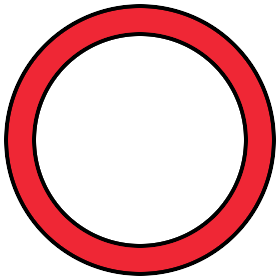
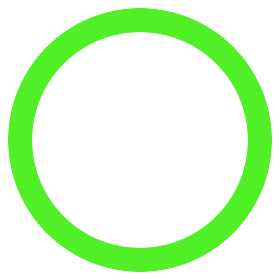
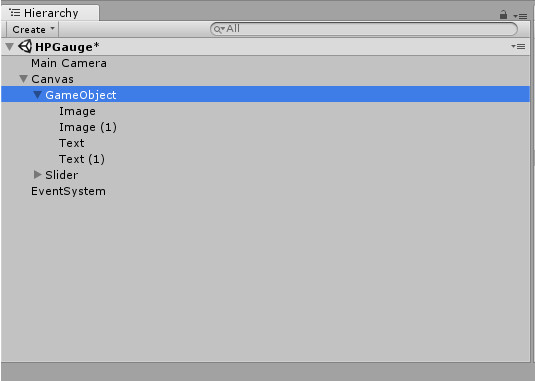
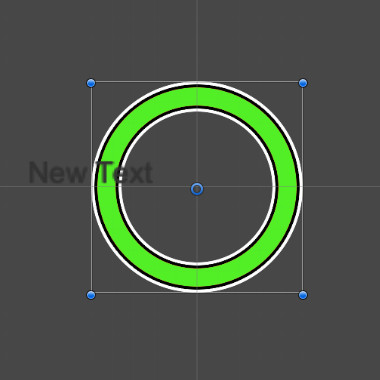
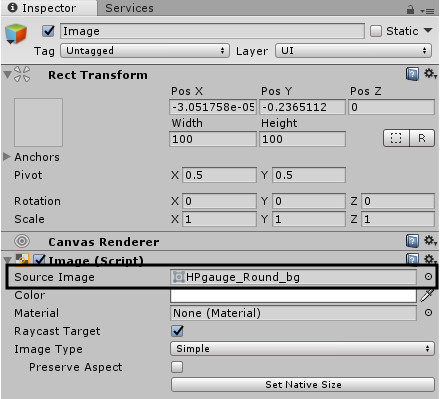

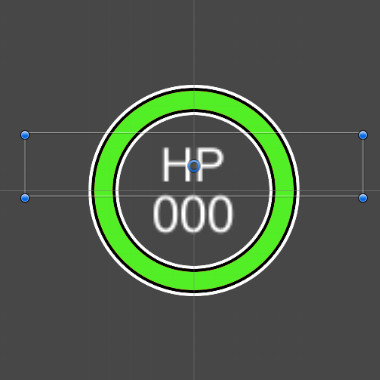
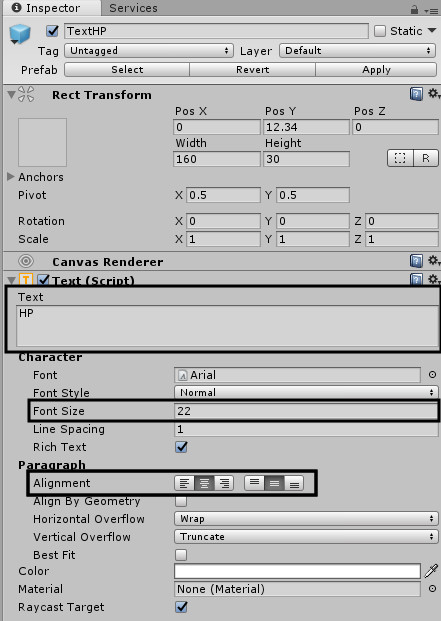
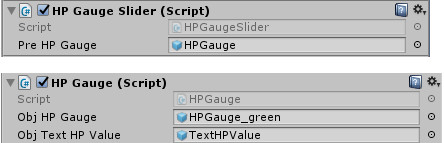







コメントを書く